相信很多朋友还不知道Win10窗口如何分割。其实方法很简单。下面小编就教大家如何在Win10中进行分屏。不了解的朋友可以参考一下。
win10桌面如何分屏
三个窗口分屏覆盖屏幕,方便多任务操作。
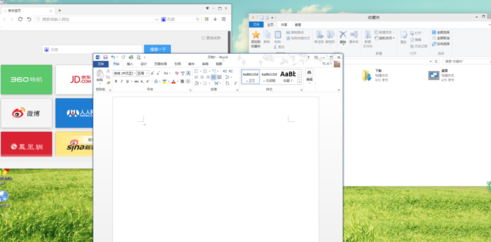
1、按住鼠标左键,将word窗口拖至左上角,直至屏幕上出现全屏提示框(灰色透明蒙版)。
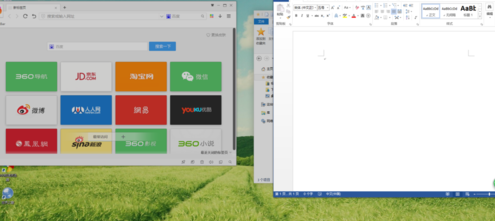
2、此时如果松开左键,word窗口会自动最大化。
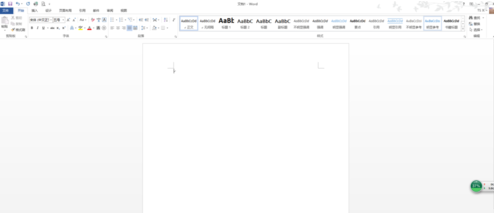
3、如果继续拖动到左上角,会出现如下提示框。
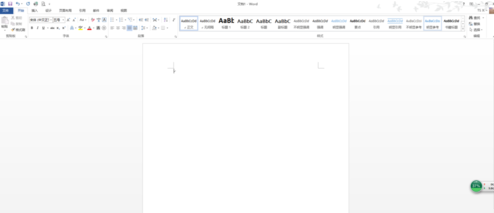
4、此时如果放开左键,窗口将占据提示区域。

5、如果继续向下拖动,会出现如下提示框。此时放开左键,窗口占据提示范围
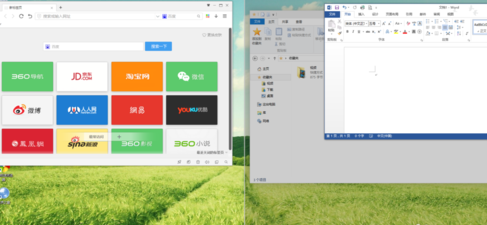
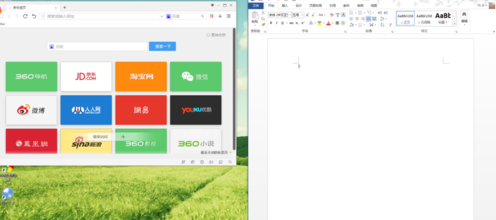
6. 按上面的按钮分别操作另外两个窗口即可达到目的。
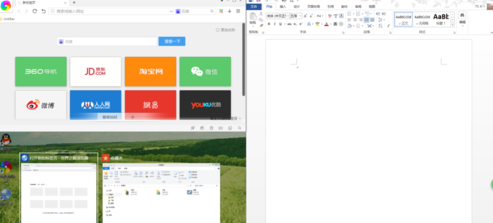
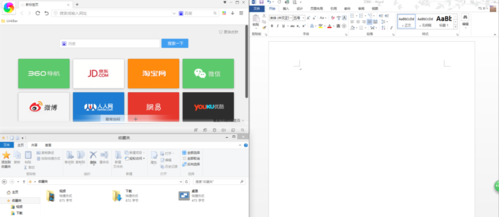
备注:键盘上的win键与上、下、左、右方向键配合使用,让多任务分屏更加轻松,简单、方便、实用。
以上就是Win10分屏设置方法,你学会了吗?自己做。
